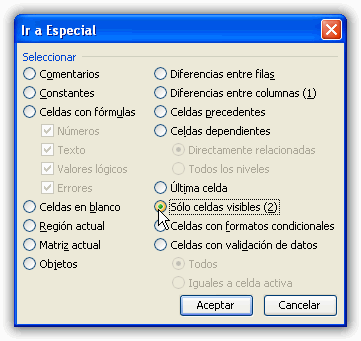"Tengo que realizar una enumeración del 1 al 1.500. El problema es que tengo unas 2.000 filas que deben estar ocultas y que no deben entrar en la enumeración. Si uso rellenar termino con 3500 en lugar de las 1500 ¿Alguna solución?"
La solución es muy sencilla. Para resolver este problema utilizaremos la herramienta Ir a Especial y Rellenar Series. Para hacer más manejable el ejemplo vamos a generar una lista del 1 al 20 ocultando 5 filas.
1. Procedemos a ocultar las filas número 11, 12, 13, 14 y 15 por ejemplo.
2. Nos situamos en la celda B2 y escribimos un uno.
3. Seleccionamos un rango que contenga 25 filas, ya que vamos a generar una lista del 1 al 20 pero hemos ocultado 5 filas. Para realizar la selección de filas podemos fijarnos en el cuadro de nombres (a la izquierda de la barra de fórmulas) ya que cuando procedemos a seleccionar un rango nos va indicando cuántas filas y columnas estamos seleccionando.

4. Vamos al menú Edición/Ir a y en la ventana que se abre pulsamos el botón Especial. En la ventana que se abre marcamos Sólo celdas visibles y aceptamos.

5. Vamos al menú Edición/Rellenar/Series. Se abrirá la siguiente ventana:

6. Seleccionamos Series en Columnas, ya que deseamos que la enumeración aparezca en columna; Tipo lineal; Incremento 1; y Límite 20 (ya que vamos a realizar una lista del 1 al 20).
7. Pulsamos Aceptar y problema resuelto (he puesto un relleno en azul en las celdas A10 y A16 para destacar que las filas 11 a 15 están ocultas):